Ai怎么绘制一个电脑的小图标?
摘要:Ai简单绘制电脑的小图标1、在Ai软件中,新建一个800*800的文档,选择椭圆工具,按住shift画一个正圆图形,并填充颜色,如图所示2、...
Ai简单绘制电脑的小图标
1、在Ai软件中,新建一个800*800的文档,选择椭圆工具,按住shift画一个正圆图形,并填充颜色,如图所示

2、然后选择圆角矩形工具,画一个圆角图形,并填充颜色,如图所示

3、选中圆角图形到对象—路径—偏移路径,并填充颜色,如图所示
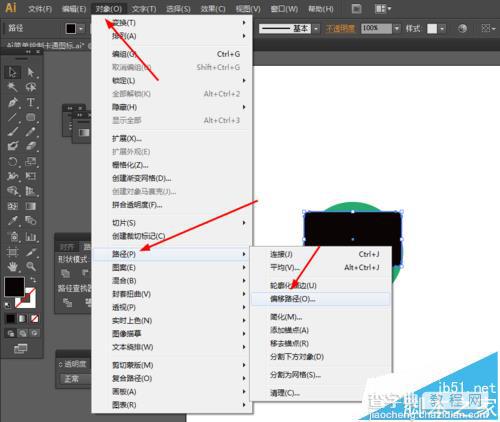


4、接下来选择矩形工具,画一个矩形图形,并填充颜色,再选择椭圆工具,按住shift画一个正圆图形,并填充颜色,如图所示
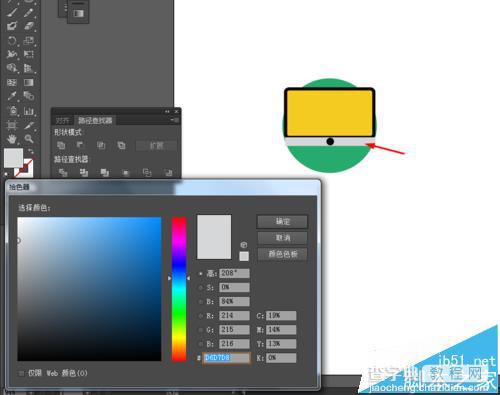

5、再选择矩形工具,画一个矩形图形,并填充颜色,再选择直接选择工具,移动一下锚点的位置,如图所示

6、效果如下图所示
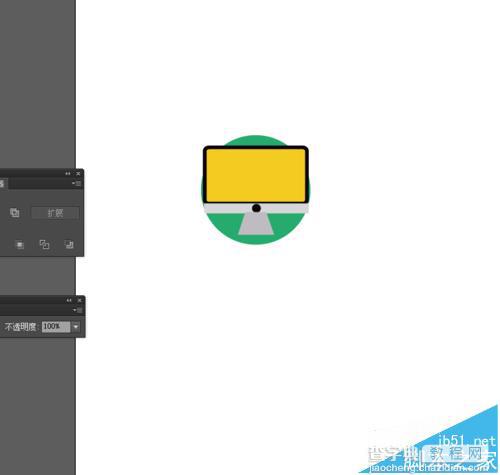
【Ai怎么绘制一个电脑的小图标?】相关文章:
上一篇:
ai怎么画一个可爱的小老鼠头像?
下一篇:
Ai怎么画一个蓝色兔子表情图标?
